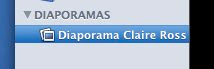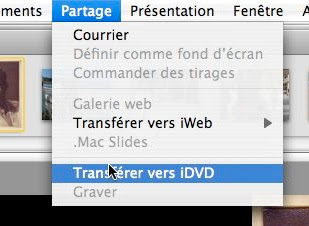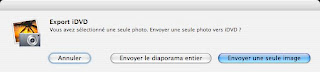Les podcasts sont variés, intéressants et souvent gratuits. On le savait déjà.
Toutefois, je recommande particulièrement aux utilisateurs du Mac - et en particulier aux novices - de jeter un petit coup d'oeil aux podcasts produits par
Jenm4e et au site
Débuter sur Mac. Vous y trouverez non seulement des videos très bien faites présentant les fonctions basiques du Mac mais aussi des tutoriels videos assez pointus.
En particulier, je vous recommande chaudement les podcasts suivants:
Découvrir Léopard:
- Léopard 1ère partie: le finder
- Léopard 2ème partie: Aperçu 4
- Léopard 3ème partie: Mail 3
Découvrir le Finder:
- Le Finder et ses trucs
- Customiser son interface
Découvrir iPhoto, la gestion des photos
- iPhoto, la prise en main
- iPhoto '08
- Les outils de iPhoto
- Utiliser iPhoto en plein écran
Découvrir iTunes, musique, podcasts.
- Importer un CD dans iTunes
- Remplir iTunes
- iTunes, utiliser les tags
Découvrir Pages, le traitement de texte selon Apple:
- Pages, le traitement de texte selon Apple
- Pages, deuxième partie
Découvrir Numbers, le tableur selon Apple
- Numbers1
- Numbers2
Découvrir iMovie, le montage de films et la création de DVD
- iMovie'08
- iMovie'08 2ème
- iDVD'08
- iDVD 2ème
Et enfin, un peu de maintenance avec:
- Utilitaire-disque
Grâce à ce site, votre mac n'aura plus de secrets pour vous.